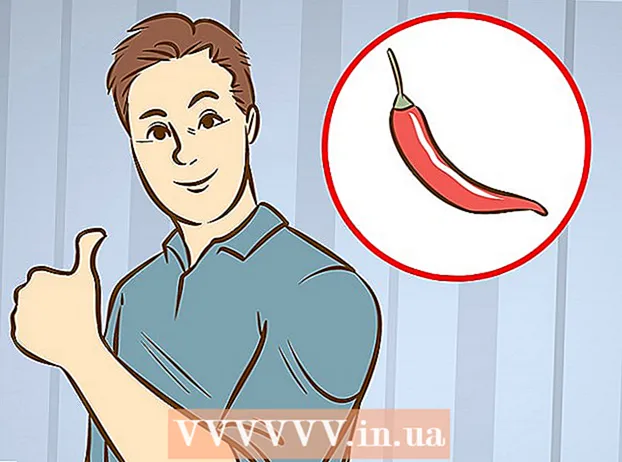Avtor:
Frank Hunt
Datum Ustvarjanja:
13 Pohod 2021
Datum Posodobitve:
27 Junij 2024

Vsebina
- Stopati
- Metoda 1 od 3: Spremenite javni naslov IP
- 2. način od 3: Spreminjanje zasebnega naslova IP v sistemu Windows
- 3. način od 3: Spreminjanje zasebnega naslova IP na Macu
- Nasveti
- Opozorila
Ta članek vas uči, kako s ponovnim zagonom usmerjevalnika spremenite javni naslov IP v računalniku. Če želite spremeniti svoj zasebni naslov IP (tistega, ki je računalniku dodeljen, ko je povezan v lokalno omrežje), v ukaz Windows Command Prompt vnesite ukaz ali prilagodite nastavitve povezave v računalniku Mac.
Stopati
Metoda 1 od 3: Spremenite javni naslov IP
 Poiščite trenutni naslov IP vaše naprave. Če želite vedeti, ali je bila sprememba uspešna, morate najprej poznati trenutni naslov IP vaše naprave.
Poiščite trenutni naslov IP vaše naprave. Če želite vedeti, ali je bila sprememba uspešna, morate najprej poznati trenutni naslov IP vaše naprave.  Izklopite napravo. To je računalnik, telefon ali tablični računalnik, katerega naslov IP želite spremeniti.
Izklopite napravo. To je računalnik, telefon ali tablični računalnik, katerega naslov IP želite spremeniti.  Odklopite modem in usmerjevalnik od interneta in električne energije. To v bistvu ponastavi povezavo Wi-Fi.
Odklopite modem in usmerjevalnik od interneta in električne energije. To v bistvu ponastavi povezavo Wi-Fi. - Če sta modem in usmerjevalnik skupaj v eni napravi, odklopite celotno napravo.
 Počakaj pet minut. Običajno je to dovolj časa, da vaš ponudnik internetnih storitev dodeli vašemu novemu javnemu naslovu IP.
Počakaj pet minut. Običajno je to dovolj časa, da vaš ponudnik internetnih storitev dodeli vašemu novemu javnemu naslovu IP.  Znova priključite modem. Zdaj se bodo luči prižgale ena za drugo. Pred nadaljevanjem počakajte, da svetijo lučke ali utripajo.
Znova priključite modem. Zdaj se bodo luči prižgale ena za drugo. Pred nadaljevanjem počakajte, da svetijo lučke ali utripajo.  Znova priključite usmerjevalnik. Čez nekaj časa bo najprej začela utripati lučka usmerjevalnika, nato pa ostati prižgana.
Znova priključite usmerjevalnik. Čez nekaj časa bo najprej začela utripati lučka usmerjevalnika, nato pa ostati prižgana.  Vklopite napravo. Ko se naprava zažene, se mora naprava takoj povezati z internetom, vendar boste morda morali izbrati omrežje, s katerim se želite povezati.
Vklopite napravo. Ko se naprava zažene, se mora naprava takoj povezati z internetom, vendar boste morda morali izbrati omrežje, s katerim se želite povezati.  Odprite internetni brskalnik. Z brskalnikom lahko vidite svoj novi naslov IP.
Odprite internetni brskalnik. Z brskalnikom lahko vidite svoj novi naslov IP.  V brskalnik vnesite "Kakšen je moj naslov IP". Če se ta naslov IP razlikuje od tistega, ki ste ga videli prej, ste uspešno spremenili naslov IP svoje naprave.
V brskalnik vnesite "Kakšen je moj naslov IP". Če se ta naslov IP razlikuje od tistega, ki ste ga videli prej, ste uspešno spremenili naslov IP svoje naprave. - Če ne vidite drugega naslova IP, lahko poskusite usmerjevalnik izklopiti več kot 5 minut. Na primer, poskusite usmerjevalnik izključiti vso noč in ga znova zagnati naslednje jutro.
2. način od 3: Spreminjanje zasebnega naslova IP v sistemu Windows
 Odprite meni Start
Odprite meni Start  V Start vnesite "Command Prompt". Zdaj boste v oknu Start videli seznam rezultatov iskanja.
V Start vnesite "Command Prompt". Zdaj boste v oknu Start videli seznam rezultatov iskanja.  Z desno miškino tipko kliknite ikono ukaznega poziva
Z desno miškino tipko kliknite ikono ukaznega poziva  kliknite na Zaženi kot skrbnik. To je nekje na dnu menija.
kliknite na Zaženi kot skrbnik. To je nekje na dnu menija.  kliknite na Da v pogovornem oknu. To potrjuje, da želite odpreti ukazni poziv.
kliknite na Da v pogovornem oknu. To potrjuje, da želite odpreti ukazni poziv.  Tip ipconfig in pritisnite ↵ Enter. Zdaj boste videli informacije o svojem trenutnem IP-ju.
Tip ipconfig in pritisnite ↵ Enter. Zdaj boste videli informacije o svojem trenutnem IP-ju.  Oglejte si svoj trenutni naslov IP. To je desno od "IPv4". Ta številka pripada vaši določeni napravi v lokalnem omrežju.
Oglejte si svoj trenutni naslov IP. To je desno od "IPv4". Ta številka pripada vaši določeni napravi v lokalnem omrežju.  Tip ipconfig / javnost in pritisnite ↵ Enter. To bo sprostilo vaš naslov IP.
Tip ipconfig / javnost in pritisnite ↵ Enter. To bo sprostilo vaš naslov IP.  Tip ipconfig / podaljšaj in pritisnite ↵ Enter. Tako bo vaša naprava dobila nov naslov IP.
Tip ipconfig / podaljšaj in pritisnite ↵ Enter. Tako bo vaša naprava dobila nov naslov IP.  Oglejte si svoj novi naslov IP. To je spet desno od "IPv4". Če je ta številka drugačna kot prej, ste uspešno spremenili svoj zasebni naslov IP (imenovan tudi lokalni naslov IP).
Oglejte si svoj novi naslov IP. To je spet desno od "IPv4". Če je ta številka drugačna kot prej, ste uspešno spremenili svoj zasebni naslov IP (imenovan tudi lokalni naslov IP). - Ta postopek deluje samo, če je vaša naprava povezana z drugimi napravami prek ethernetne povezave. S to metodo ne morete spremeniti svojega javnega naslova IP.
3. način od 3: Spreminjanje zasebnega naslova IP na Macu
 Kliknite meni Apple
Kliknite meni Apple  kliknite na Sistemske nastavitve. Ta možnost je v spustnem meniju.
kliknite na Sistemske nastavitve. Ta možnost je v spustnem meniju.  kliknite na Omrežje. To bo odprlo zaslon z omrežnimi možnostmi.
kliknite na Omrežje. To bo odprlo zaslon z omrežnimi možnostmi.  Izberite trenutno povezavo. To lahko storite na levi plošči zaslona.
Izberite trenutno povezavo. To lahko storite na levi plošči zaslona.  kliknite na Napredno. V spodnjem desnem kotu okna.
kliknite na Napredno. V spodnjem desnem kotu okna.  Kliknite zavihek TCP / IP Ta zavihek je na vrhu okna.
Kliknite zavihek TCP / IP Ta zavihek je na vrhu okna. Oglejte si vrednost na "IPv4 Address". To je trenutni naslov IP vašega Mac-a.
Oglejte si vrednost na "IPv4 Address". To je trenutni naslov IP vašega Mac-a.  kliknite na Obnovite najem DHCP. To je desno od naslova IP. S tem boste obnovili naslov IP vaše naprave.
kliknite na Obnovite najem DHCP. To je desno od naslova IP. S tem boste obnovili naslov IP vaše naprave.  Oglejte si svoj novi naslov IP. To je spet desno od "IPv4". Če je ta številka drugačna kot prej, ste uspešno spremenili svoj zasebni naslov IP (imenovan tudi lokalni naslov IP).
Oglejte si svoj novi naslov IP. To je spet desno od "IPv4". Če je ta številka drugačna kot prej, ste uspešno spremenili svoj zasebni naslov IP (imenovan tudi lokalni naslov IP). - Ta postopek deluje samo, če je vaša naprava povezana z drugimi napravami prek ethernetne povezave. S to metodo ne morete spremeniti svojega javnega naslova IP.
Nasveti
- Če svojega naslova IP ne morete spremeniti v nekaj, s čimer ste zadovoljni, lahko uporabite tudi VPN.
Opozorila
- Spreminjanje naslova IP za obisk zasebnih strani je lahko nezakonito.